安装Exchange部署和应用
安装Exchange 2013的步骤
前提准备:
安装的前提是安装邮箱数据库服务器依赖的windows 组件
- 安装远程管理模块(此模块可以在添加功能那里的主要的是telnet WEB(IIS) NET 3.5)
在windows powershell Modules 输入Install-WindowsFeature RSAT-ADDS 此步骤激活后
在输入:Install-WindowsFeature Server-Media-Foundation, NET-Framework-45-Features, RPC-over-HTTP-proxy, RSAT-Clustering, RSAT-Clustering-CmdInterface, RSAT-Clustering-Mgmt, RSAT-Clustering-PowerShell, Web-Mgmt-Console, WAS-Process-Model, Web-Asp-Net45, Web-Basic-Auth, Web-Client-Auth, Web-Digest-Auth, Web-Dir-Browsing, Web-Dyn-Compression, Web-Http-Errors, Web-Http-Logging, Web-Http-Redirect, Web-Http-Tracing, Web-ISAPI-Ext, Web-ISAPI-Filter, Web-Lgcy-Mgmt-Console, Web-Metabase, Web-Mgmt-Console, Web-Mgmt-Service, Web-Net-Ext45, Web-Request-Monitor, Web-Server, Web-Stat-Compression, Web-Static-Content, Web-Windows-Auth, Web-WMI, Windows-Identity-Foundation, RSAT-ADDS
2.exchange提前安装的组件,必须安装几个软件:1.UCMA(统一通信托管 API 4.0)下载网站:http://www.microsoft.com/zh-CN/download/details.aspx?id=34992 ,
2.Microsoft office 2010 filter Pack X64 下载地址http://www.microsoft.com/zh-CN/download/details.aspx?id=17062
3. Microsoft office 2010 filter pack (KB2687447)64位版本的service pack 2
下载地址:http://www.microsoft.com/zh-CN/download/details.aspx?id=39668
Exchange SP下载:http://www.microsoft.com/zh-CN/download/details.aspx?id=41994
安装的前提:要准备两台以上的服务器,一台为主域控(必须的,因为它的角色主要是创建证书服务,扩展架构而用)另外的看个人需要,如果主要为内网服务可以创建了,一台要加入域成为普通的成员服务器,如果要对外服务的话,就加一台,分别安装
下面就开始部署安装Exchange的步骤
第一步安装部署域控制器:
这里的我就不部署了,前面的我已经部署了实验环境在windows server 2012 r2 主要安装(AD域服务)上篇文章中介绍过了
第二步:
安装证书服务,在服务添加功能那里安装,如下图

如下图,我们需要安装的是AD证书服务

接着下一步,,如图

直接到安装到下一步

下一步到安装时弹出下面的界面时,勾选上下面的

下面直接到这里时安装

安装完后,再进入配置目标服务器上的AD证书服务,如下图

点击后,这是安装证书的凭据证书

下一步时,到这里安装前,勾选上下面的两个然后下一步

下一步时,要看自己的需要来选择,我这里是默认在企业的

再到下一步时,到这里,也要看个人的选择,这里默认在根中

到下面的一步时,选择的默认,下一步

加密的是看个人的选择,这里默认是SHA1的

这里的安装时的CA名称是域的名称加计算机的名称,直接下一步就好了

这里默认的时间改成了20年

CA数据的位置,要记住,要看你自己的选择

知道下一步时,进行配置,如下图,配置成功了

安装成功后,在管理工具里面找到证书机构,打开

域控制器证书有效期:证书颁发机构(CA)所颁发每一张证书默认有效期为一年
WEB服务器证书有效时间:Exchange部署过程中需要向CA申请证书,证书类型是“WEB服务器”,该类型默认时间为2年

下面是开始创建Exchange证书,
在刚刚的界面上右击WEB服务器出现有,哦点击复制模板,在原有的模板上创建出新的
也就是Exchange 2013

如下图,点击复制模板后,弹出下面的界面,在常规里面,取名字,更改时间,在勾选上下面的√,

到下一步时,在请求处理上勾选上允许导出秘钥,如下图

切换到安全这一块,点击如下图

创建完后,回到之前的证书模板那里,右击新建在点击要颁发的证书模板

进入下面的界面是,点击好刚刚创建的Exchange 2013点击确定

完成后回到证书颁发机构的界面是就会看到下图的

虽然在这里更改了时间但是在注册表里面还没有更改,还是默认有效期为两年
所有还要到注册表里面更改在cmd里面输入regedit.exe,打开注册表的界面

然后重启域控制器及OK了,这是第二步完成
第三步: 准备先决条件扩展架构
1、安装角色:
在两台待装的Exchange服务器上以管理员身份运行PowerShell,分别执行以下命令:
在上面要的准备:在windows powershell Modules 输入Install-WindowsFeature RSAT-ADDS 此步骤激活后

在输入:Install-WindowsFeature Server-Media-Foundation, NET-Framework-45-Features, RPC-over-HTTP-proxy, RSAT-Clustering, RSAT-Clustering-CmdInterface, RSAT-Clustering-Mgmt, RSAT-Clustering-PowerShell, Web-Mgmt-Console, WAS-Process-Model, Web-Asp-Net45, Web-Basic-Auth, Web-Client-Auth, Web-Digest-Auth, Web-Dir-Browsing, Web-Dyn-Compression, Web-Http-Errors, Web-Http-Logging, Web-Http-Redirect, Web-Http-Tracing, Web-ISAPI-Ext, Web-ISAPI-Filter, Web-Lgcy-Mgmt-Console, Web-Metabase, Web-Mgmt-Console, Web-Mgmt-Service, Web-Net-Ext45, Web-Request-Monitor, Web-Server, Web-Stat-Compression, Web-Static-Content, Web-Windows-Auth, Web-WMI, Windows-Identity-Foundation, RSAT-ADDS

2、安装组件: UcmaRuntimeSetup(安装这个的前提是前面的两条命令必须要执行和安装成功,否则这里就无法安装这个)

点击如下图的按照步骤走就可以了

接下来就是安装的过程,等待安装就可以了

第三步:FilterPack64bit

一样安装的步骤按照图中就可以了

直到这里,安装完成

第四步:提升AD架构
主要的是提升的是Exchange 2013的,其步骤如下
第一步:下载好一个Exchange 2013的IOS镜像,如下图,点击setup,这样就可以占用驱动的DVD,也就有驱动IOS镜像的功能了,之后,退出来,进入MSDOS命令行

第二步就是提升其Exchange 2013的
在MSDOS命令行中输入几个命令就是提升Exchange 2013
一、架构扩展:
在AD域控上,载入Exchange Server 2013 的安装镜像ISO,以管理员身份运行PowerShell,路径切换到ISO镜像根目录下,然后执行以下命令:
先执行Exchange 2013的镜像后,DVD驱动有了,关闭后在执行下面的命令
准备架构:
./Setup /PrepareSchema /IacceptExchangeServerLicenseTerms

准备组织:
./Setup /PrepareAD /OrganizationName:1 /IacceptExchangeServerLicenseTerms

注:/OrganizationName,指定要使用的 Exchange 组织名称。如果从未在组织中运行 PrepareAD,则此参数是必需的。(这个没有成功·)
准备域:
./setup /PrepareDomain:hezz.com /IAcceptExchangeServerLicenseTerms

注:多域环境时先执行/PrepareAllDomain,在林中为安装 Exchange 准备所有域。再执行/PrepareDomain。
这样子域控里面的Exchange 2013的架构就完成了,记住,在主域控中不要安装Exchange2013的镜像,接着就是在其他两台安装Exchange的事情了,下面就介绍安装第一台Exchange 2013邮件系统的步骤
第五步:完成准备工作,
一、运行安装向导安装,先点击如图的步骤,在,点击setup安装Exchange即可

1、是否检查更新,我选择不更新;

2.初始化安装

3.Exchange 2013 介绍

4. 选择是否接受License,选是,下一步;

5. 修复,选择不需要

6.服务器角色,我选择4个角色,你可以根据你的拓扑图勾选。

7.选择安装路径

8. 恶意软件保护设置,我不需要这个,选择否。

9.必备条件检查,点击就行了

10. 进入安装步骤:一共要安装15个
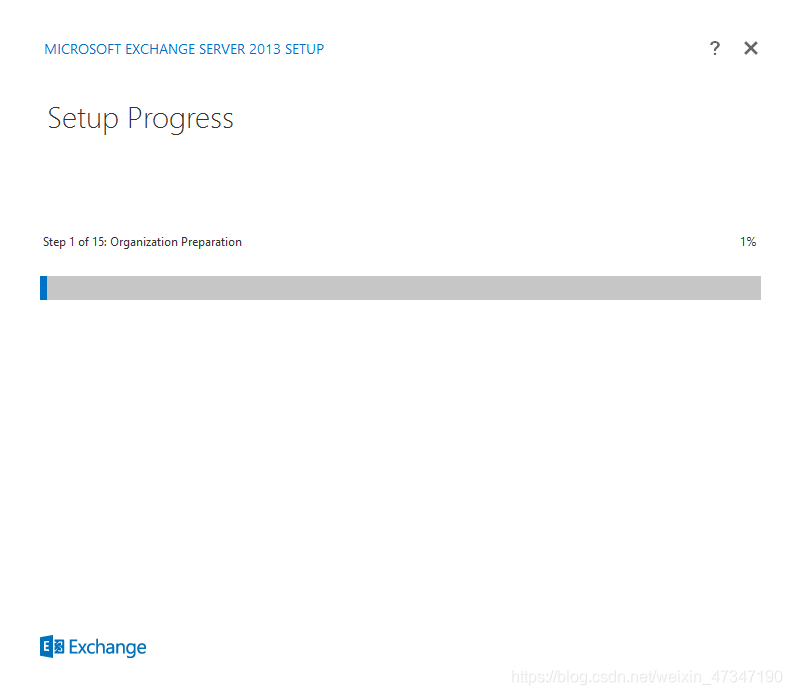
11.安装完成

第六部:测试,这测试知识在内网的,使用该网址https://localhost/ecp

第一台部署完成后,接着部署第一台了,由于之前部署的第一台的组织默认为first Organization,后续重新部署了,不过前面的过程一样的,第二台的部署的做法和第一台的做法一样,步骤如下:
第一步:环境是安装Exchange 2013 所有必须是windows server 2012 r2 所有第二台的部署一样是windows server 2012 r2,然后是加入该域,之前安装了证书服务的域,
第二步是:在两台待装的Exchange服务器上以管理员身份运行PowerShell,分别执行上面的两条命令,之后安装那三个程序
第三步:安装Exchange 2013了
后续:安装错误及解决方法
这是默认安装的组织是”first Organization”导致有许多问题的出现,一般安装Exchange 2013是安装正确的是14步的,但是安装默认的组织是会加了一步,也就导致这些问题了
如果在安装过程中出现的错误,如下图,此问题是属于第一台服务无法安装

解决方法:
第一可能是它没有点击,试试点击它后,如果不是接着就进行第二种

第二种方法:如下图,在里面的虽然用域控制器登录Exchange 的服务器,但是,却没有安装的权利,可以根据里面的提示上网查一查,在Exchange 有关的把Administrator(此管理员是域的才可以)加到Exchange中


问题二:兼容问题,Exchange 2013 兼容的服务器系统是windows server r2
如下图:下图是的环境在windows server 2016的系统下安装的,所以会提示下面的错误
解决的方法是只能换一个系统才可以解决

第三种:当遇上下面的这种情况是,可以直接点击下一步就可以了(我这里的实验是直接连接到域的,所以没有连接到公网上)


问题四:当两台Exchange 2013 配置好后,一起关掉了两台的防火墙,导致Exchange 2013和控制面板无法打开,卡在打开的界面,而其配置好的静态的IP也会随之改变,而导致无法访问Exchange 的outlook
解决的方法:重新开启防火墙其在Windows server 2012 r2的环境下执行的命令可在cmd中执行
netsh advfirewall set allprofiles state on/off (on打开 /off 关闭)
 在VMare中安装Exchange 2013时出现安装AdminTools(管理工具)角色曾法伤失败,只对此角色重新运行安装程序,或使用控制面板删除此角色
在VMare中安装Exchange 2013时出现安装AdminTools(管理工具)角色曾法伤失败,只对此角色重新运行安装程序,或使用控制面板删除此角色

这个是因为没有权限的问题,在安装是出现这情况是因为用本地账号登录的,还有就是组件也没安装